AUTOMLAB
© 2011 IRAI
w
V
1/L
1/s
Kphi
t
b
Kphi
R
i
t
V
V
t
dc motor
w
i
i
w
1
AUTOMLAB
Sommaire
AUTOMLAB ................................................................................................................ 1
Généralités.............................................................................................................. 5
Pré requis................................................................................................................ 5
Création des schémas ............................................................................................ 5
Principe de fonctionnement..................................................................................... 5
Affichage des valeurs .............................................................................................. 6
Temps de résolution................................................................................................ 6
Echelle de temps .................................................................................................... 6
Liste des blocs ........................................................................................................ 7
Source/Source ..................................................................................................... 7
Source/Booléen ................................................................................................... 7
Source/Créneaux................................................................................................. 8
Source/Rampe .................................................................................................... 8
Source/Marche .................................................................................................... 9
Source/Séquence répétitive ................................................................................ 9
Source/Forme sinusoïdale................................................................................. 10
Cible/Cible ......................................................................................................... 10
Cible/Booléen .................................................................................................... 11
Continu/Intégrateur ............................................................................................ 11
Continu/Intégrateur limité .................................................................................. 12
Continu/Dérivateur............................................................................................. 12
Continu/PID ....................................................................................................... 12
Discontinu/Saturation ........................................................................................ 13
Instrumentation/Afficheur................................................................................... 14
Table de valeurs ................................................................................................ 14
Logique.............................................................................................................. 14
Logique/Comparaison ....................................................................................... 15
Math .................................................................................................................. 15
Math/Gain .......................................................................................................... 15
Utilisateur .......................................................................................................... 16
Encapsulation de blocs ..................................................Erreur ! Signet non défini.
Etendre la palette .................................................................................................. 20
3
AUTOMLAB
Intégrer un bloc à la bibliothèque .......................................................................... 20
Gestion des folios correspondant à une encapsulation ......................................... 20
Afficher un bitmap sur un bloc............................................................................... 20
4
AUTOMLAB
Généralités
AUTOMLAB est un module d’AUTOMGEN permettant la simulation de systèmes
physiques. La description des systèmes est réalisée par l’utilisation de blocs type
« Simulink ». AUTOMLAB peut interagir avec les autres logiciels IRAI : AUTOMGEN,
VIRTUAL UNIVERSE, AUTOMSIM. AUTOMLAB a été développé sur une idée
originale de Philippe Perro.
Pré requis
AUTOMLAB nécessite AUTOMGEN V>=8.019 et VIRTUAL UNIVERSE V>=1.018.
Création des schémas
La création des schémas est réalisée sur des folios AUTOMISM d’AUTOMGEN. Les
schémas ainsi réalisés peuvent cohabiter avec les autres éléments d’une application
AUTOMGEN : programmes d’automatismes, UML, supervision simulation 3D, etc.
Certains blocs sont accessibles sur la palette AUTOMLAB, la totalité des bloc est
accessible dans l’assistant d’ajout d’objet accessible par un clic droit sur le folio
AUTOMSIM, la sélection de « Ajouter un objet » puis la rubrique « AUTOMLAB ».
Principe de fonctionnement
Chaque bloc peut posséder une ou plusieurs entrées sur la partie gauche du bloc et
une ou plusieurs sorties sur la partie droite. Les blocs peuvent également contenir
des paramètres. Pour référencer un paramètre dans une zone « contenu », on utilise
la syntaxe {nom du paramètre}. L’encapsulation des blocs est possible (voir le
chapitre « encapsulation »).
5
AUTOMLAB
Affichage des valeurs
Il est possible d’ajouter des points de mesure en utilisant l’affichage de courbes
intégré à AUTOMSIM : clic droit sur une connexion du schéma, puis « Ajouter un
point de mesure ici ». Déplacer le curseur au dessus d’une connexion permet
d’afficher la valeur en ce point. L’objet « Affichage » d’AUTOMLAB permet également
d’afficher une valeur.
Temps de résolution
Le temps de résolution est celui de l’exécuteur PC d’AUTOMGEN. Ce temps de
résolution
se
règle
dans
l’élément
« Configuration/postprocesseur/PC/Exécution/Période » en millisecondes. Le temps de résolution
correspond à la résolution complète de l’ensemble des schémas.
Echelle de temps
Ce paramètre permet de définir l'échelle de temps pour la simulation.
Une valeur de zéro ou de 1 indique une résolution temps réelle.
Une valeur n supérieure à 1 indique que le temps s'écoule n fois plus vite que le
temps réel. Par exemple, 10 pour 10 fois plus vite.
Une valeur n comprise entre 0 et 1 indique que le temps d'écoule 1/n fois plus
lentement. Par exemple, 0.1 pour 10 fois plus lentement.
6
AUTOMLAB
Liste des blocs
Source/Source
in
Permet de définir une source.
La zone « contenu » peut recevoir une
constante, un nom de variable ou un
symbole AUTOMGEN. Les types de
variables utilisables sont mots de 16
bits, mots de 32 bits et flottants. Pour
les variables booléennes, utilisez le
bloc « Source/Booléen ».
Exemples :
1.5
%mf1000
%mw400
%md200
Source/Booléen
BOOL
Permet de
booléenne.
définir
une
source
Exemple :
%i0
%q0
%m100
7
AUTOMLAB
Source/Créneaux
PULSE
Permet de définir une source générant
des créneaux, les paramètres sont :
amplitude : amplitude su signal,
period0 : temps pendant lequel
le signal prend la valeur 0,
period1 : temps pendant lequel
le signal prend la valeur
« amplitude ».
Source/Rampe
RAMP
Permet de définir une source de type
rampe, les paramètres sont :
initial value : la valeur initiale,
slop : la pente.
8
AUTOMLAB
Source/Marche
STEP
Permet de définir une source avec un
changement de valeur qui intervient à
un temps défini. Le temps est calculé
depuis le début de la simulation. Les
paramètres sont :
initial value : la valeur que
prendra la sortie avant que le
temps ne soit écoulé,
final value : la valeur que
prendra la sortie après que le
temps soit écoulé,
step time : le temps en
secondes, des valeurs décimales peuvent être utilisées.
Source/Séquence répétitive
REPEATING
SEQUENCE
Permet de définir une source
générant une séquence répétitive.
Les paramètres sont :
-
9
Les valeurs de temps en
secondes,
Les valeurs de sorties à
chacun de ces temps. Les
valeurs intermédiaires sont
extrapolées.
AUTOMLAB
Source/Forme sinusoïdale
SINE WAVE
Permet de définir une source
sinusoïdale. Les paramètres sont :
-
amplitute,
frequency,
bias,
phase.
La formule suivante donne la dorme
de la sortie :
Sortie=ampiltude * sinus (frequency * temps + phase) + bias
Cible/Cible
out
Permet de définir une cible.
La zone « contenu » peut recevoir
un nom de variable ou un symbole
AUTOMGEN. Les types de variables
utilisables sont mots de 16 bits, mots
de 32 bits et flottants. Pour les
variables booléennes, utilisez le bloc
« Cible/Booléen ».
Exemples :
%mf1000
%mw400
%md200
10
AUTOMLAB
Cible/Booléen
BOOL
Permet de définir une cible booléenne.
Exemple :
%q0
%m100
Continu/Intégrateur
1/s
Intègre le signal.
11
AUTOMLAB
Continu/Intégrateur limité
1/s
INTEGRATOR
LIMITED
Intègre le signal, les paramètres
sont :
-
min : valeur minimale en
sortie,
max : valeur maximale en
sortie,
init : valeur initiale de la
sortie
Continu/Dérivateur
du/dt
Dérive le signal.
Continu/PID
PID
Bloc PID, les paramètres sont
-
12
P coefficient proportionne
I coefficient intégrale,
D coefficient dérivée,
N coefficient de filtre.
AUTOMLAB
Le modèle correspondant au bloc PID est le suivant :
P
I
D
1/s
N
1/s
Discontinu/Saturation
SATURATION
Limite l’amplitude du signal. Les
paramètres sont :
-
13
min : valeur minimale,
max :.valeur maximale.
AUTOMLAB
Instrumentation/Afficheur
0.00
Affiche la valeur du signal.
Table de valeurs
LOOKUP
Génère un signal de sortie en
convertissant le signal d’entrée par
rapport à une table. Les valeurs sont
interpolées. Les paramètres sont :
-
-
invalues :
les
valeurs
d’entrées séparées par des
points virgules,
outvalues : les valeurs de
sorties séparées par des
point virgules.
Logique
NOT
AND
OR
XOR
Opérations booléennes. Les états logiques sont définis comme suit :
Signal=0 : faux
Signal <>0 : vrai
14
AUTOMLAB
Logique/Comparaison
~=
==
<
>
<=
>=
Compare les 2 signaux. Le résultat booléen est 0 pour faux, 1 pour vrai.
Math
ADD
SUB
MUL
DIV
Réalise un calcul entre les 2 signaux d’entrée.
Math/Gain
1
Multiplie l’entrée par le gain spécifié
dans la zone « Contenu ».
15
AUTOMLAB
Utilisateur
user
Ce bloc permet de créer un traitement personnalisé. Il est possible de choisir le
nombre d’entrées et de sorties du bloc ainsi que le nombre de variables internes. Les
variables internes du bloc sont préservées entre deux exécution du contenu du bloc.
Le contenu doit être écrit en langage littéral AUTOMGEN. Des mots clés permettent
d’accéder aux éléments du bloc :
INPUTn référence l'entrée n avec 0<n<nombre d’entrées -1
OUTPUTn référence la sortie n avec 0<n<nombre de sorties -1
INTENALn référence la variable intene n avec 0<n<nombre de variables internes
ETIME : temps entre 2 exécution du bloc en secondes
TIME : temps depuis le lancement de l’exécution en seconde
Toutes ces variables sont de type flottant 32 bits.
La syntaxe {paramètre} permet de référencer un paramètre.
Exemple de codage d’un bloc gain.
On défini le paramètre {gain} dans la liste des paramètres.
Le code est le suivant :
OUTPUT0:=INPUT0*{gain};
16
AUTOMLAB
Lorsqu’un bloc utilisateur a été programmé, les éléments contenu, texte, affichage,
paramètres sont automatiquement masqués lors de l’ouverture des propriétés. En
pressant la touche SHFT à l’ouverture des propriétés on fait réapparaitre ces
éléments.
La zone « Affichage supplémentaire sur le bloc » permet de réaliser des dessins
simples sur la surface du bloc. Les coordonnées utilisées sont comprise entre 0 et 1.
1 correspondant à la largeur ou la hauteur. Les commandes suivantes sont
disponibles :
M x,y : déplace le point de tracé
L x,y : trace une ligne
T x,y,"text" dessine un texte
Par exemple :
M 0,0
L 1,1
Dessine un trait entre 2 coins opposés d’n bloc.
La majorité des blocs prédéfinis d’AUTOMLAB sont bâtis sur l’objet « utilisateur »,
l’observation des propriétés de ces objets (en laissant la touche SHIFT enfoncée)
permet d’illustrer tout ceci.
17
AUTOMLAB
Exemple pour le bloc SATURATION :
18
AUTOMLAB
Encapsulation de blocs
Le principe de l’encapsulation des blocs est le suivant, le schéma à encapsuler est
écrit sur un folio AUTOMSIM dont le nom commence par le caractère ‘_’ (souligné)
Pour modifier le nom d’un folio AUTOMSIM, cliquez une fois avec le bouton gauche
de la souris sur le nom du folio, attendez une seconde et modifiez le nom.
Ce schéma peut contenir des blocs sources et cibles dont la zone « Contenu » des
propriétés reste vide. Ces éléments sont alors considérés comme des entrées et des
sorties du bloc encapsulant. Les paramètres utilisés dans les objets du schéma
deviennent des paramètres du bloc encapsulant si la case « Modifiable » associée à
chaque paramètre est cochée. Les éléments « Valeur minimale » et « Valeur
maximale » des paramètres peuvent êtres documentées pour borner les paramètres
modifiables dans le bloc encapsulant.
L’encapsulation du bloc est réalisée en utilisant un bloc « Encapsulation », la zone
contenu doit être documentée avec le nom du folio où se trouve le schéma
encapsulé (sans le caractère ‘_’ de début).
Exemple d’encapsulation :
w
V
1/L
1/s
Kphi
t
b
Kphi
R
i
t
V
V
t
dc motor
w
w
19
i
i
AUTOMLAB
Etendre la palette
Pour ajouter une palette, sélectionnez une partie d’un schéma, cliquez dessus avec
le bouton droit, sélectionnez « Exporter » et sauvegarder le fichier dans le sousrépertoire « pal » du répertoire d’installation d’AUTOMGEN. Redémarrez
AUTOMGEN pour que l’élément apparaisse. Le nom du fichier correspond au nom
de la palette affiché dans AUTOMGEN.
Intégrer un bloc à la bibliothèque
Pour intégrer un bloc ou un schéma à la bibliothèque (accessible dans l’assistant
« Ajouter un objet »), sélectionnez un bloc ou une partie d’un schéma, cliquez
dessus avec le bouton droit de la souris, choisissez « Exporter » et sauvegarder le
bloc dans le sous-répertoire « automsim\lib » du répertoire d’installation
d’AUTOMGEN. Les noms de sous-répertoire correspondent au nom des catégories.
Gestion des folios correspondant à une encapsulation
Si un bloc encapsulant est utilisé comme modèle dans une palette ou l’assistant, le
folio contenant l’encapsulation doit être exporté vers le sous-répertoire
« automsim\syslib\sub ». Pour ce faire, sélectionnez la totalité des éléments du folio
encapsulé, puis exportez-les (clic droit, fonction « Exporter ») dans ce sousrépertoire en donnant comme nom le nom de sous-bloc défini dans les propriétés du
bloc encapsulant. Le bloc PID est une illustration de l’utilisation de ceci.
Afficher un bitmap sur un bloc
Pour afficher un bitmap sur un bloc, associez un objet Dessin/Bitmap d’AUTOMSIM à
un bloc AUTOMLAB et groupez les 2 objets (sélectionnez les 2 objets, puis clic droit
et « Grouper »).
20
AUTOMLAB
">
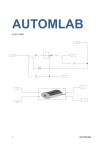
Lien public mis à jour
Le lien public vers votre chat a été mis à jour.

